pr怎么裁剪视频画面
来源:网络收集 点击: 时间:2024-02-23【导读】:
pr怎么裁剪视频画面呢?这里分6个步骤来详细讲解,具体操作如下:品牌型号:联想小新pro16系统版本:Windows10软件版本:Adobe PremierePro 2020方法/步骤1/7分步阅读 2/7
2/7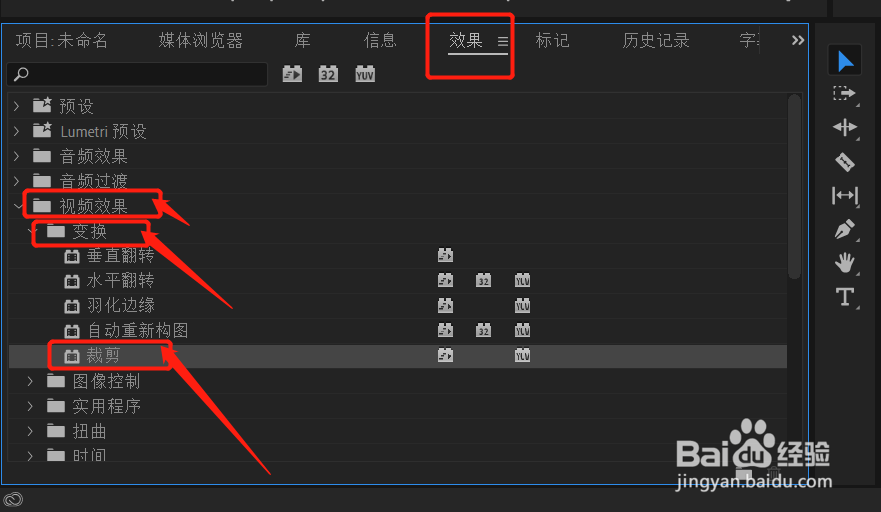 3/7
3/7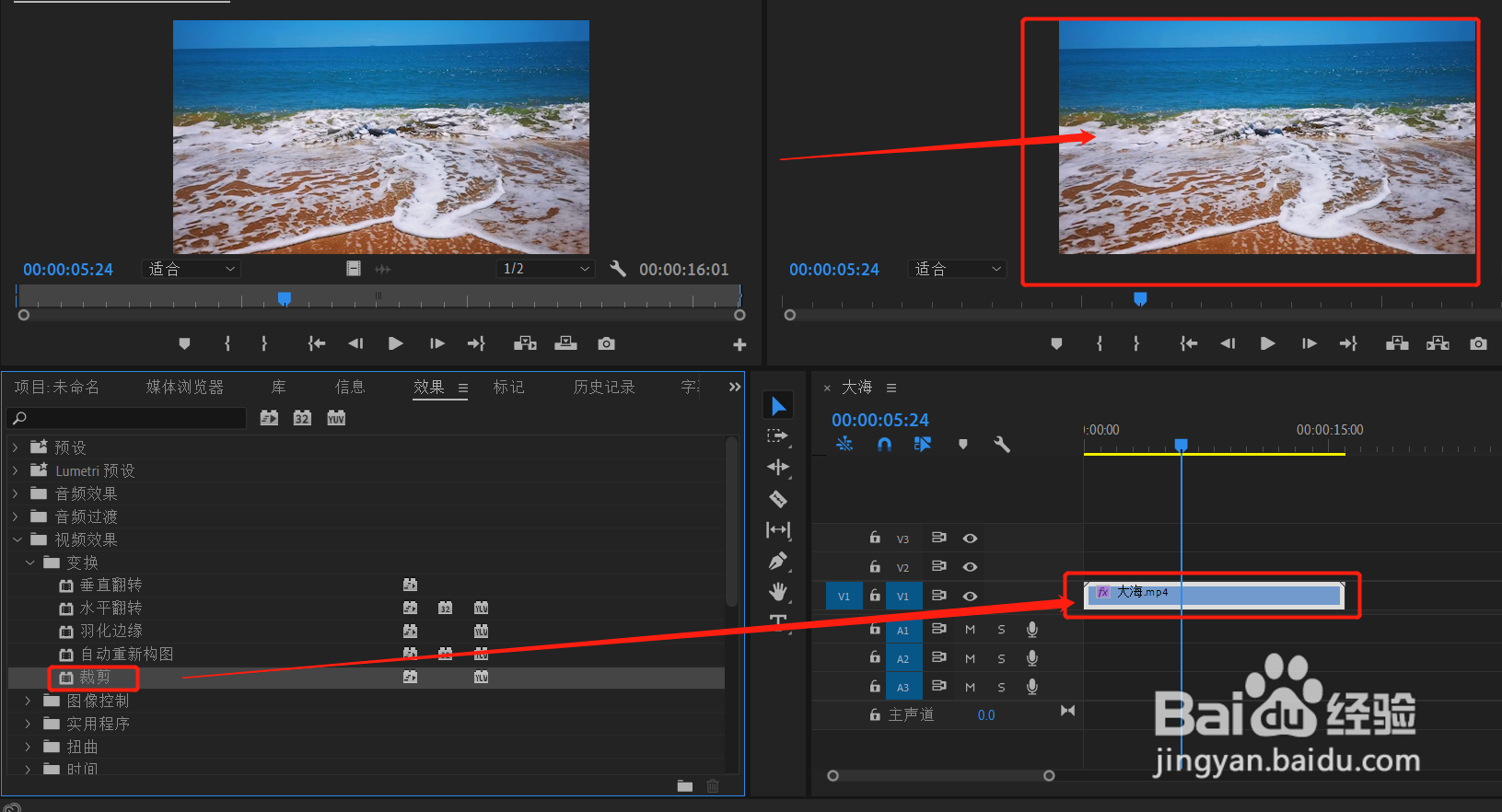 4/7
4/7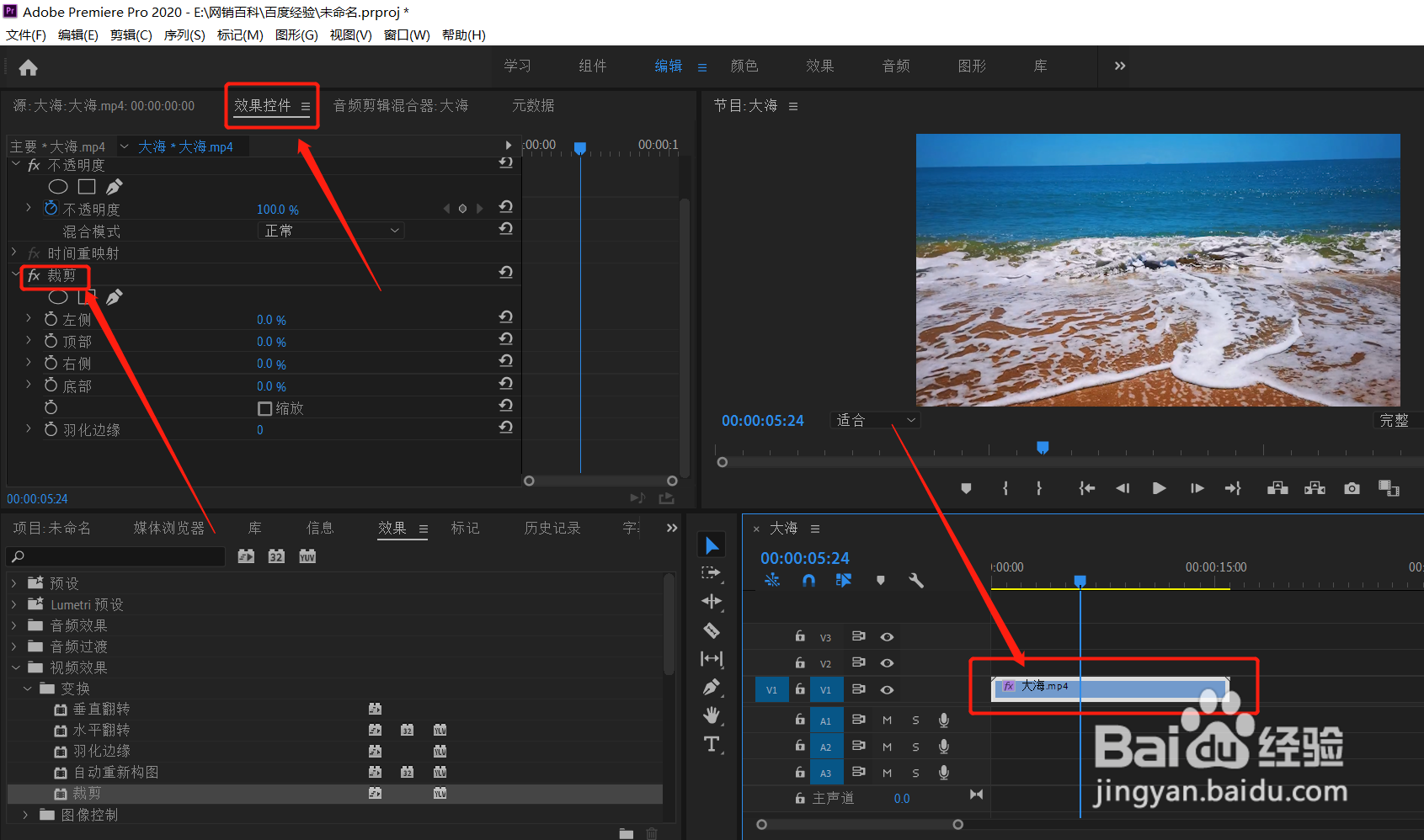 5/7
5/7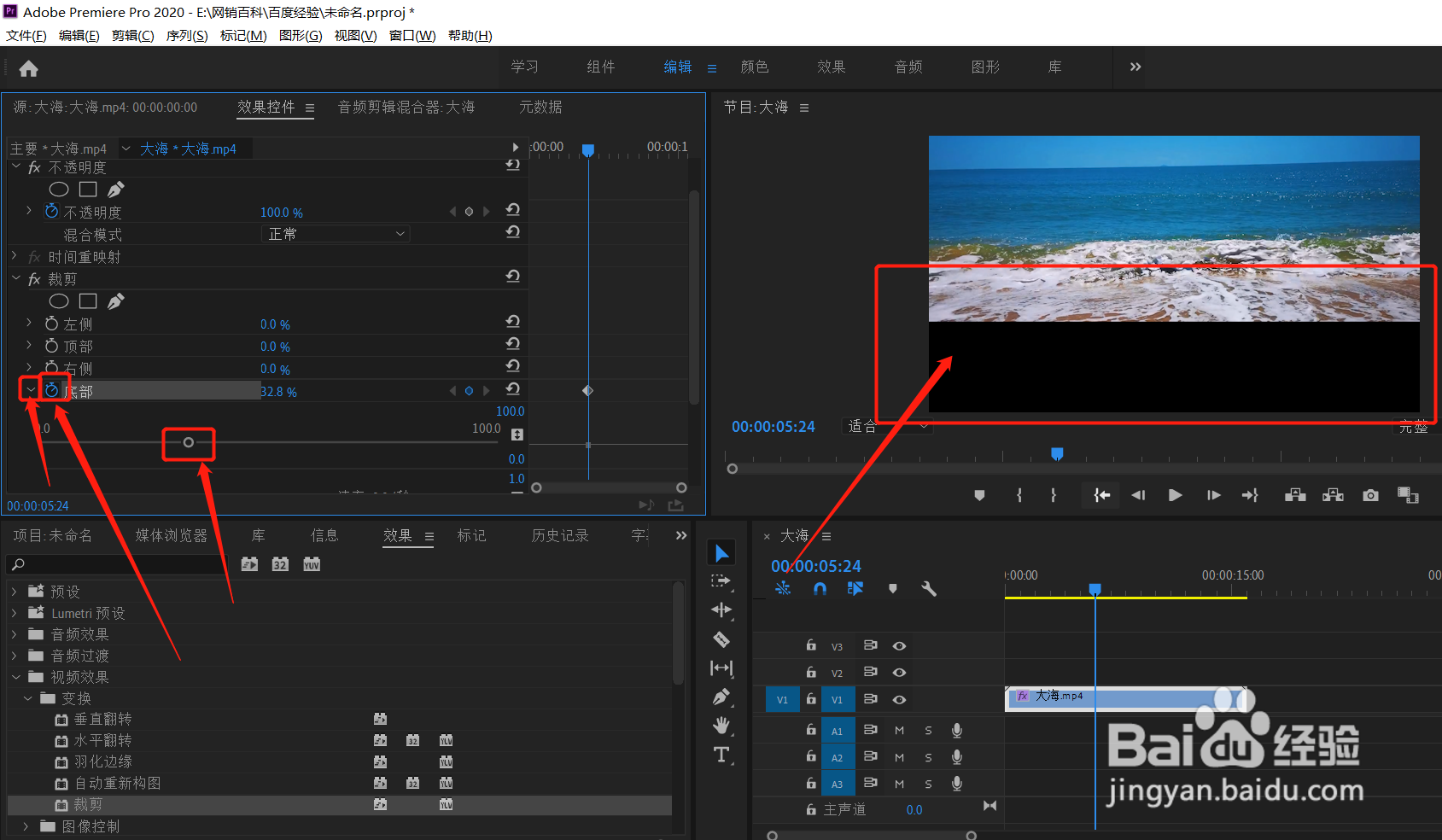 6/7
6/7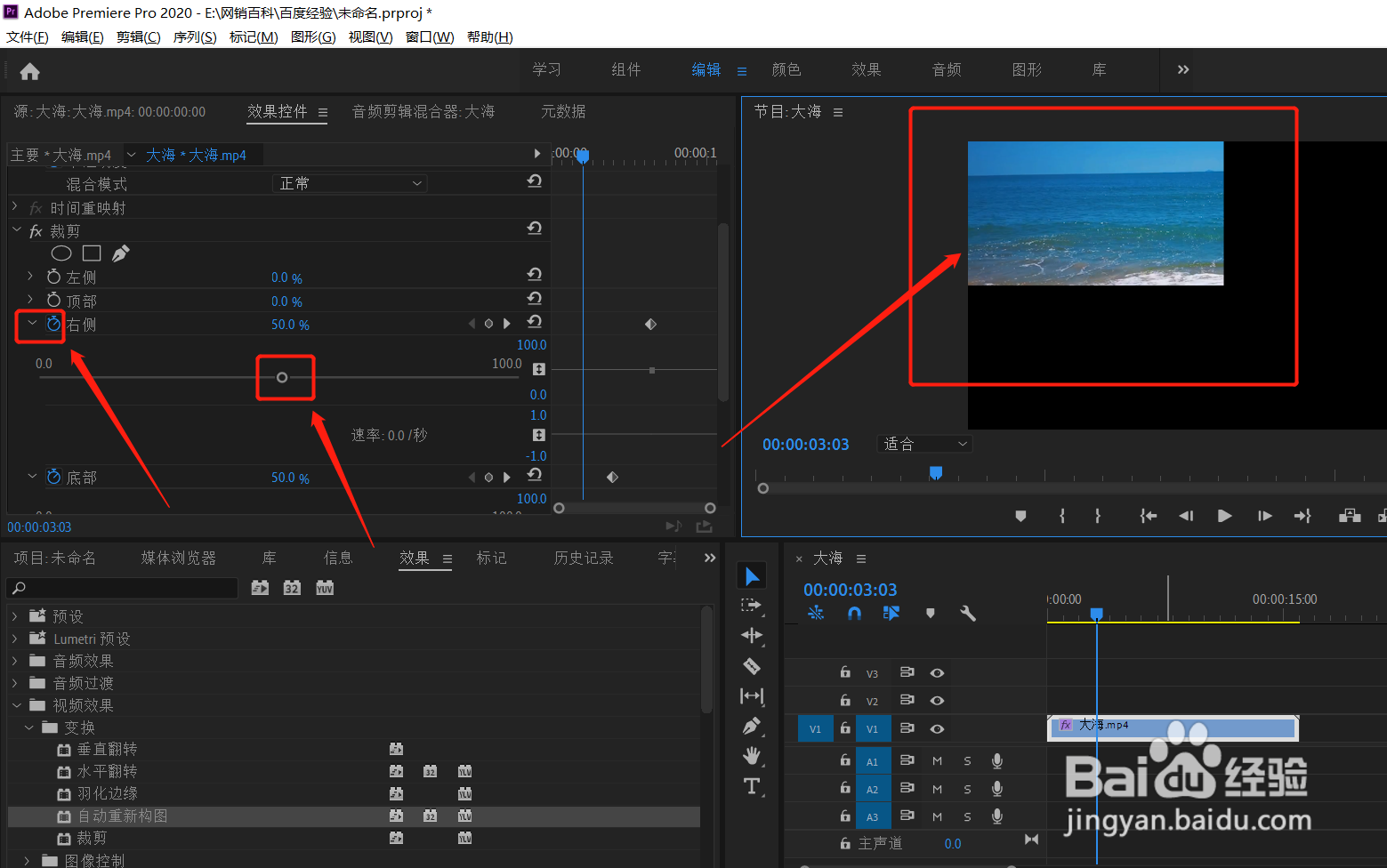 7/7
7/7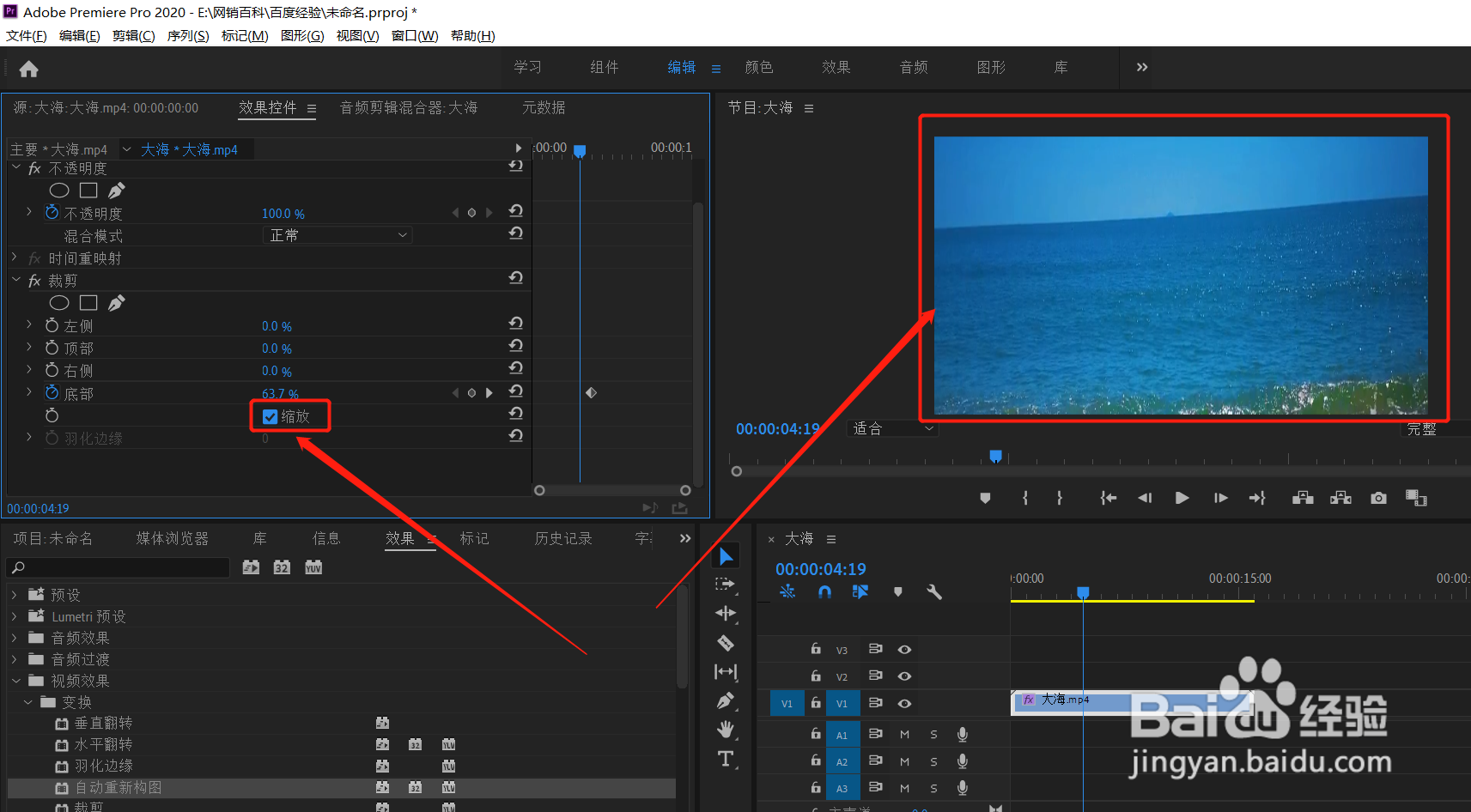 PR怎么裁剪视频PR如何裁剪视频
PR怎么裁剪视频PR如何裁剪视频
把视频拖入到轨道上面
在pr中,我们导入一段大海的视频,把视频拖入到右侧时间轨道上面。
 2/7
2/7在左侧效果中找到裁剪
我们点击轨道左边项目面板中的“效果”“视频效果”“交换”“裁剪”
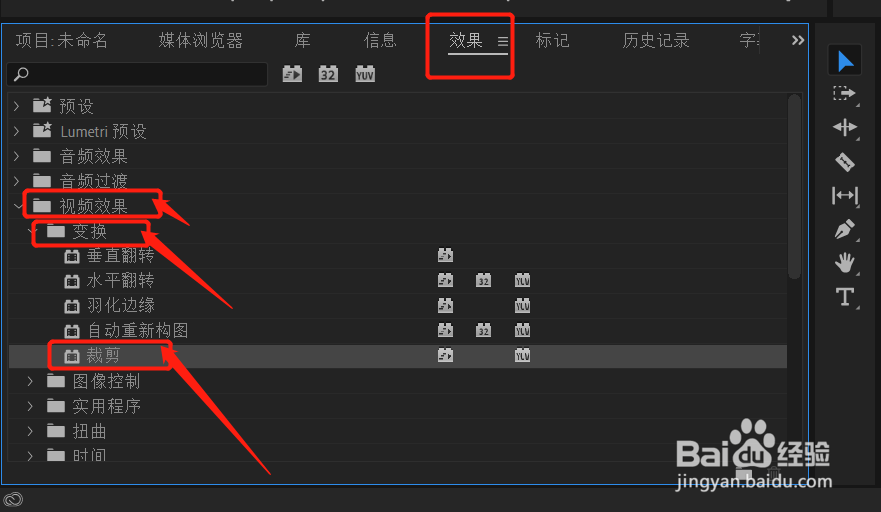 3/7
3/7把裁剪拖入到右侧视频轨道
现在我们按住鼠标左键不松开,把“裁剪”拖入到右侧时间轨道上面,我们再来看视频发现并没有什么变化。
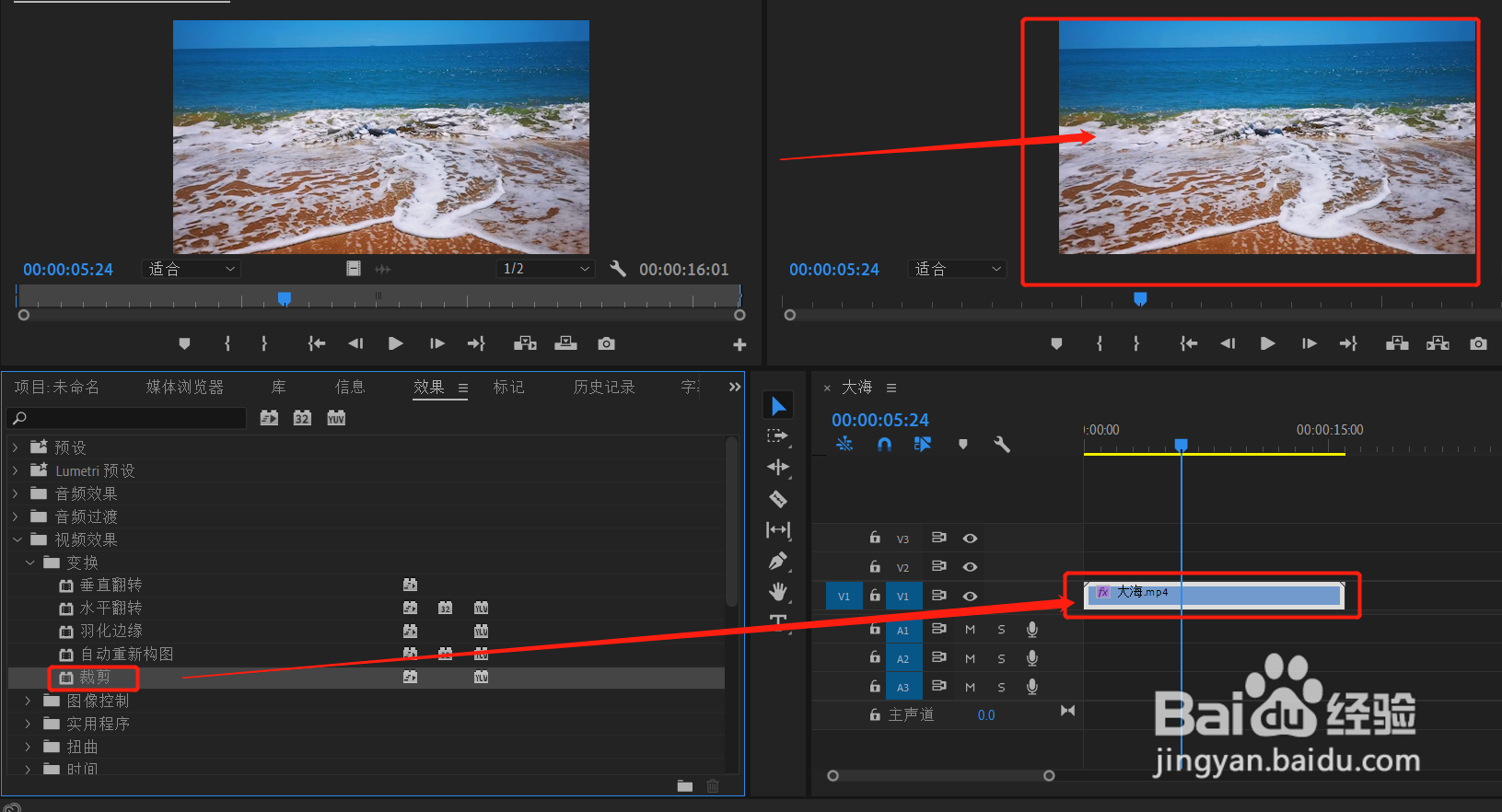 4/7
4/7选择视频,点击效果控件
把裁剪拖入到视频轨道以后,选择视频后再点击左上角的“效果控件”,在效果控件中多了一个裁剪效果。
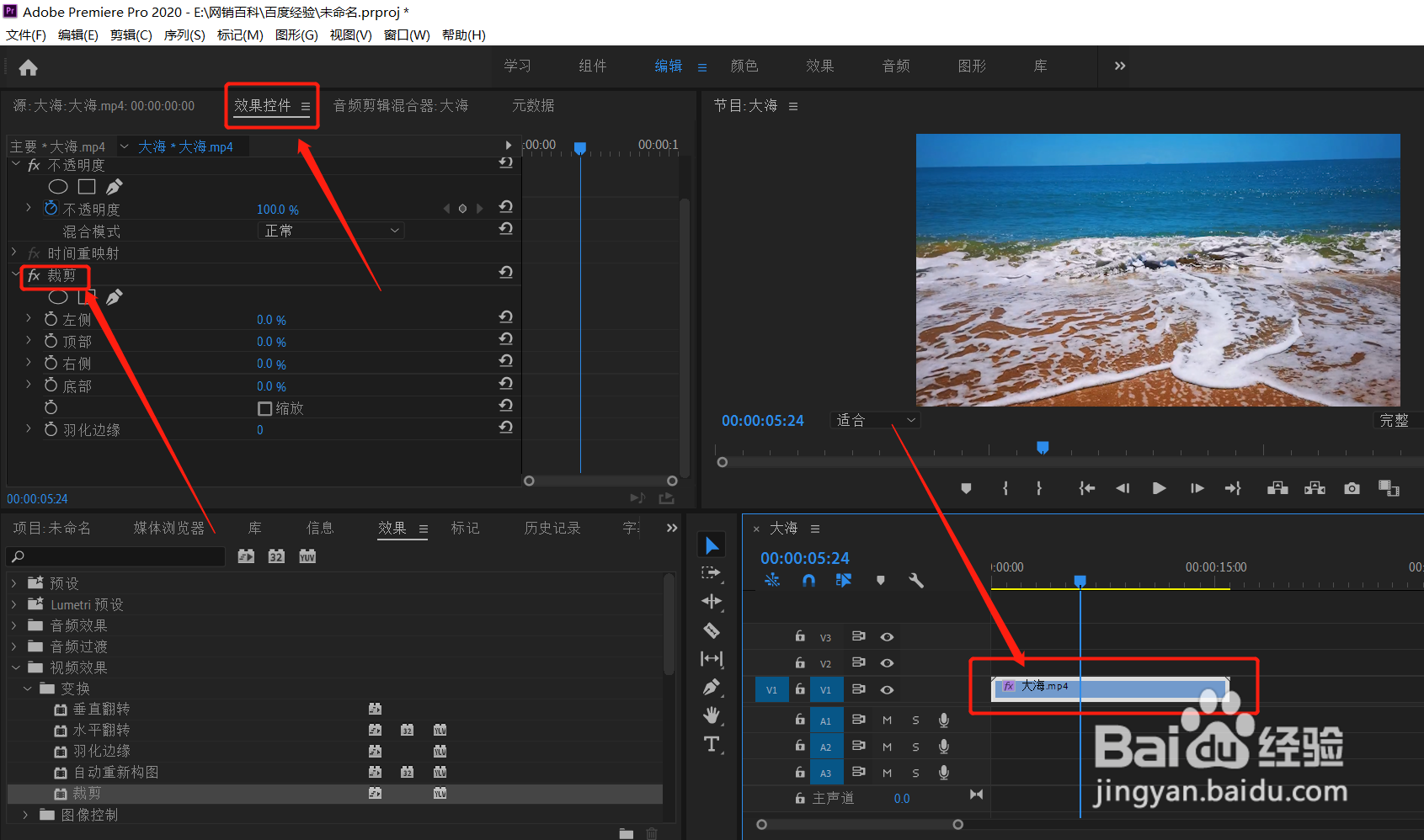 5/7
5/7选中底部,裁剪视频底部
我们点击“底部”前面的小钟表,再点击小三角展开底部选项,把小圆点向右滑动,就是选择视频底部的裁剪范围,我们现在发现视频底部被裁掉了一块。
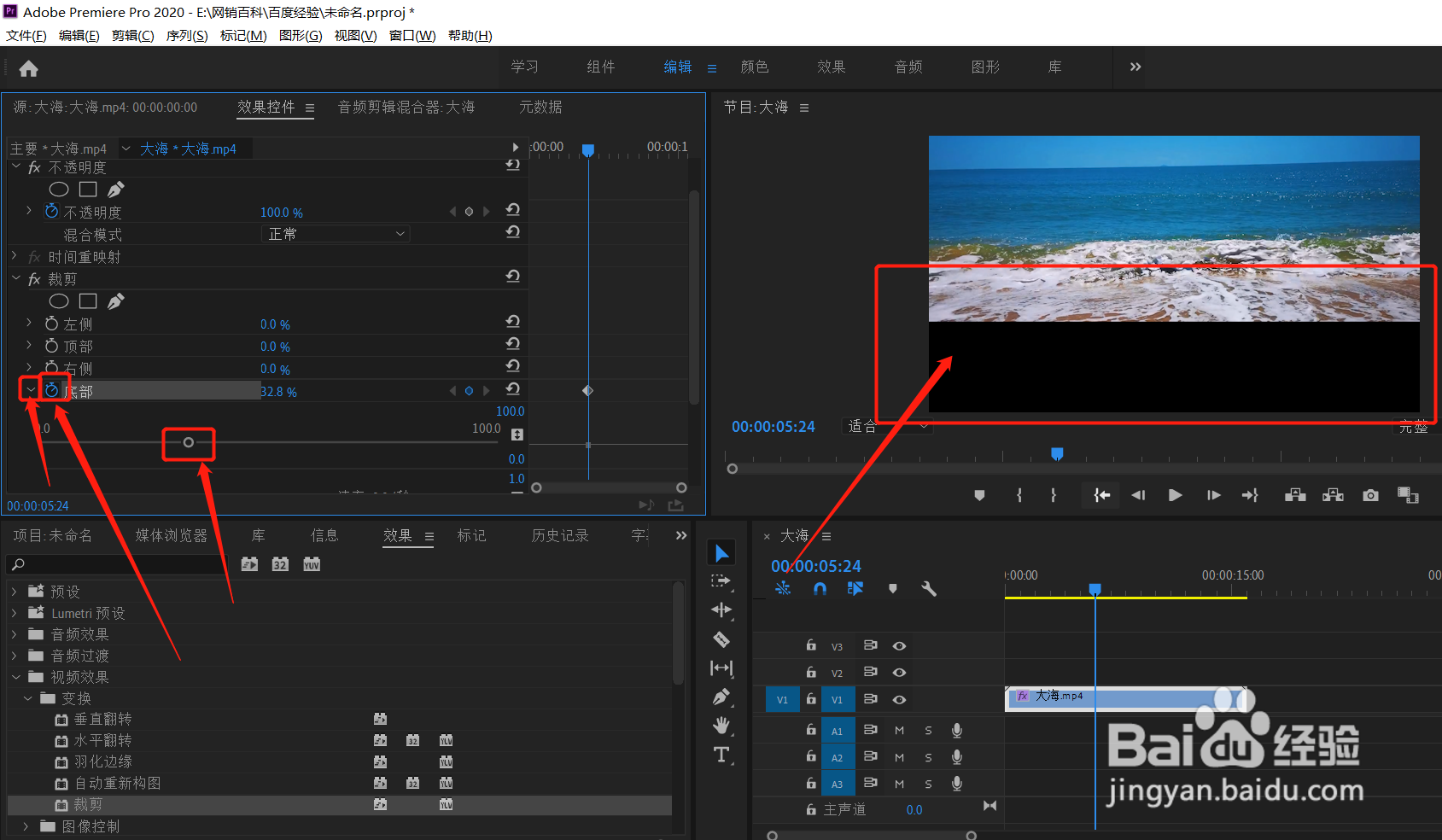 6/7
6/7选择右侧,裁剪视频右侧
我们再点击“右侧”前面的小钟表,再点击小三角展开右侧选项,把小圆点向右滑动,就是选择视频右侧的裁剪范围,我们现在发现视频右侧被裁掉了一块。
左侧和顶部的裁剪方法和这个一样。
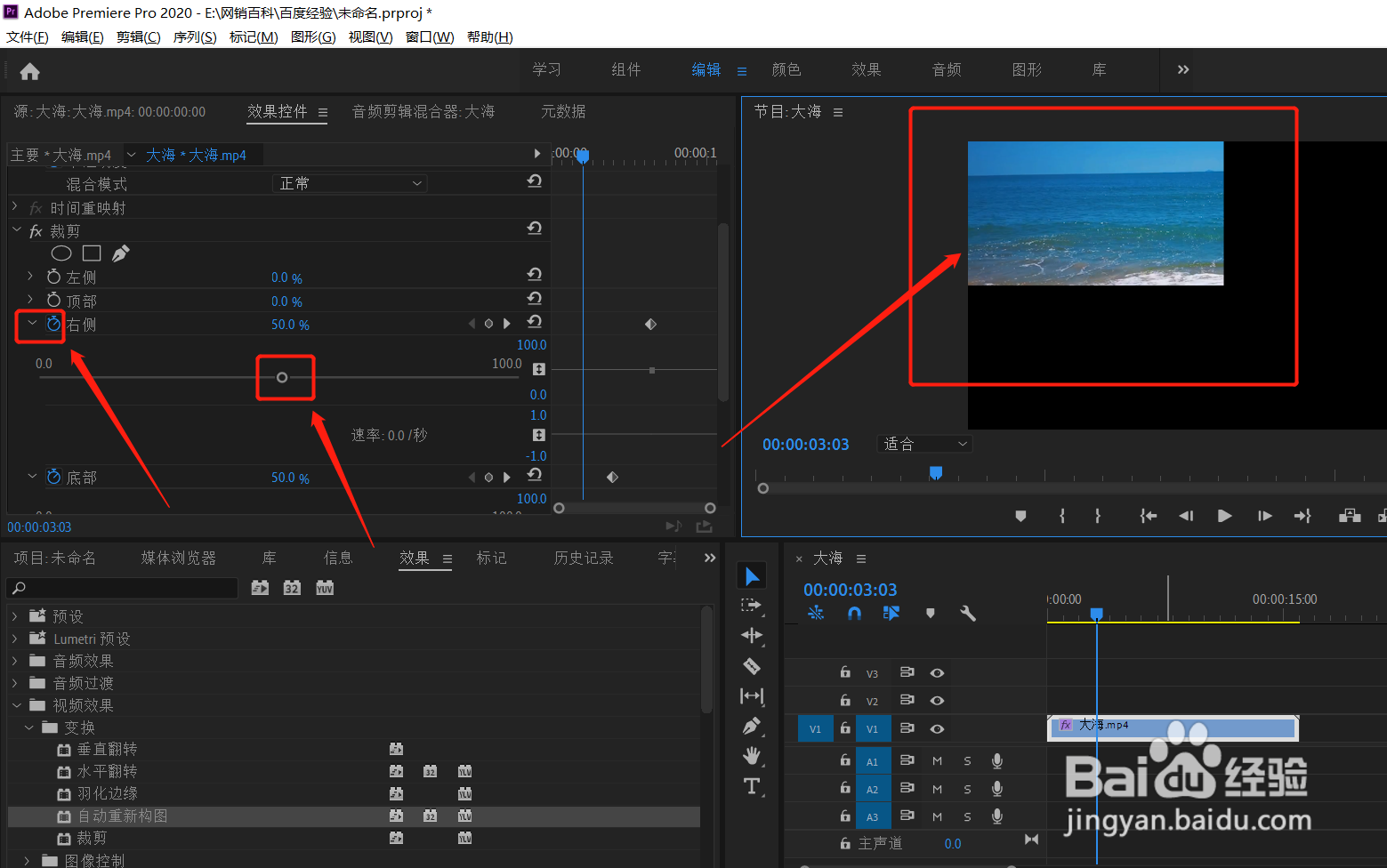 7/7
7/7勾选“缩放”选项
裁剪完成后,我们勾选“缩放”,可以将裁剪后的视频填满整个视频画面。
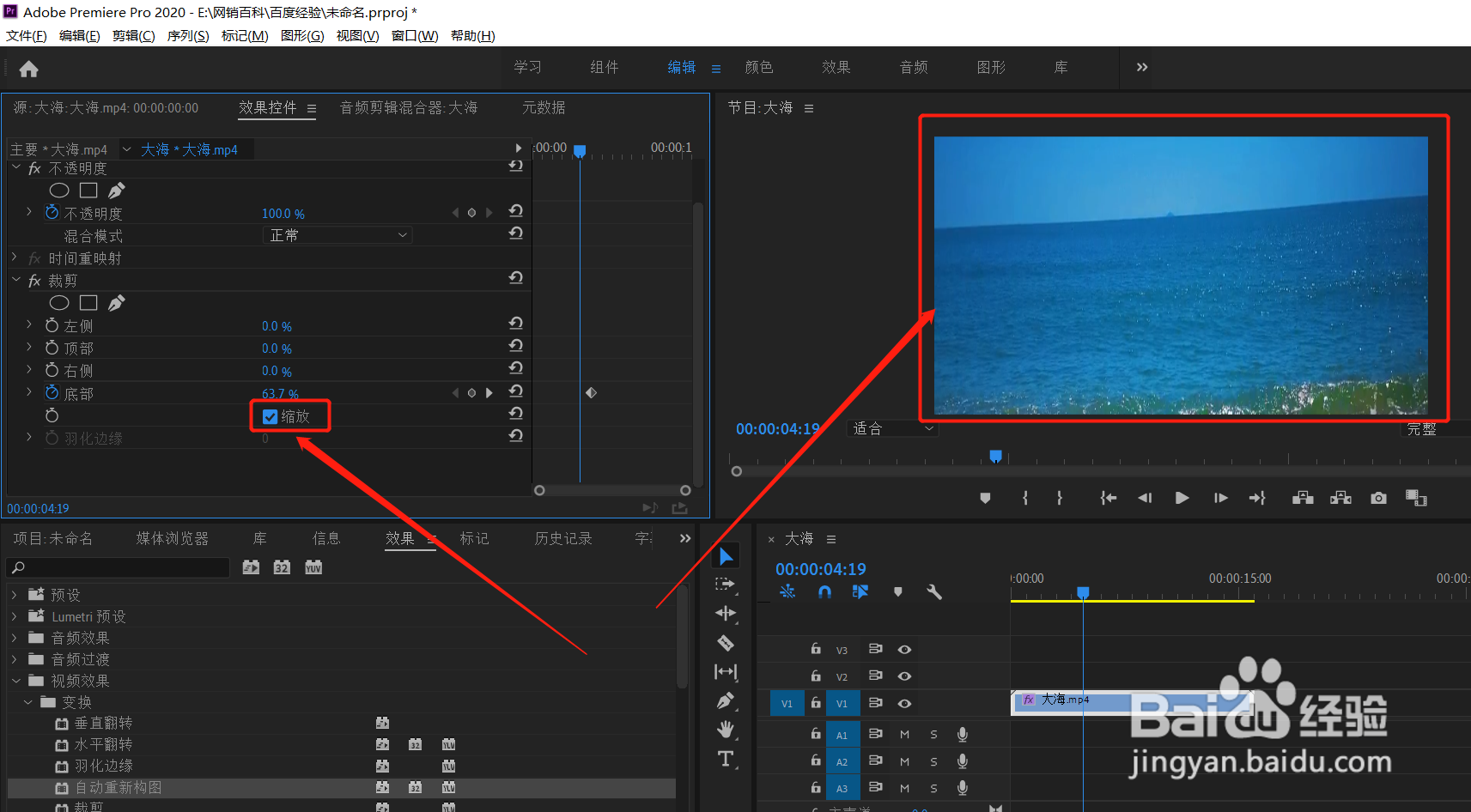 PR怎么裁剪视频PR如何裁剪视频
PR怎么裁剪视频PR如何裁剪视频 版权声明:
1、本文系转载,版权归原作者所有,旨在传递信息,不代表看本站的观点和立场。
2、本站仅提供信息发布平台,不承担相关法律责任。
3、若侵犯您的版权或隐私,请联系本站管理员删除。
4、文章链接:http://www.ff371.cn/art_115636.html
上一篇:SqlDbx如何设置打开会话连接
下一篇:简述青蟹的初加工方法
 订阅
订阅